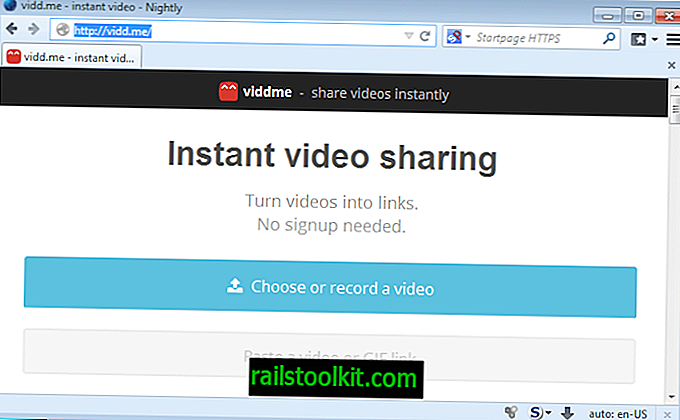Du kan installera en Ram-disk på din Windows-PC för att förbättra prestanda, underhåll och integritet på enheten.
Ramdiskar kan bäst beskrivas som minnebaserade enheter som fungerar precis som alla andra hårddiskar på systemet för det mesta. Du kan installera program på RAM-skivor eller använda den för att lagra tillfälliga filer.
Dessa diskar erbjuder fördelar jämfört med vanliga hårddiskar: minnet är snabbare vilket innebär att operationerna kommer att dra nytta av det. Minnet rensas automatiskt vid avstängning så att alla filer som finns på disken tas bort automatiskt.
Tips : kolla in vår översikt över gratis RAM-diskprogram för Windows för att ta reda på vilka som är tillgängliga. Jag kommer att använda SoftPerfekt RAM-skiva som du kan ladda ner från tredjepartssajter som Majorgeeks.
Du behöver lite minne för att använda en RAM-skiva eftersom en del av RAM-minnet som är installerat på enheten endast används av RAM-disken.
Installera RAM-disken

Det allra första du behöver göra är att installera RAM-disken på din PC. Ladda ner och installera SoftPerfekt Ram Disk och starta programmet därefter.
Installationen är riktigt enkel:
- Klicka på plus-ikonen för att skapa en ny RAM-skiva.
- Tilldela RAM till disken. Du måste ange mängden i Megabyte, t.ex. 4096 för 4 Gigabyte.
- Välj en enhetsbokstav för disken, t.ex. enhet z:
- Ändra filsystemet till NTFS.
- Lägg till rotmappar, t.ex. Temp och Firefox, i fältet Skapa mappar.
- Byt till avancerat och lägg till en enhetsetikett.
- Välj OK för att slutföra skapandet.
RAM-disken ska listas i Explorer precis som alla enheter. Du kan interagera med det normalt; flytta filer till den, skapa filer och mappar eller installera applikationer på den.
Konfigurera Windows för användning med RAM-disken
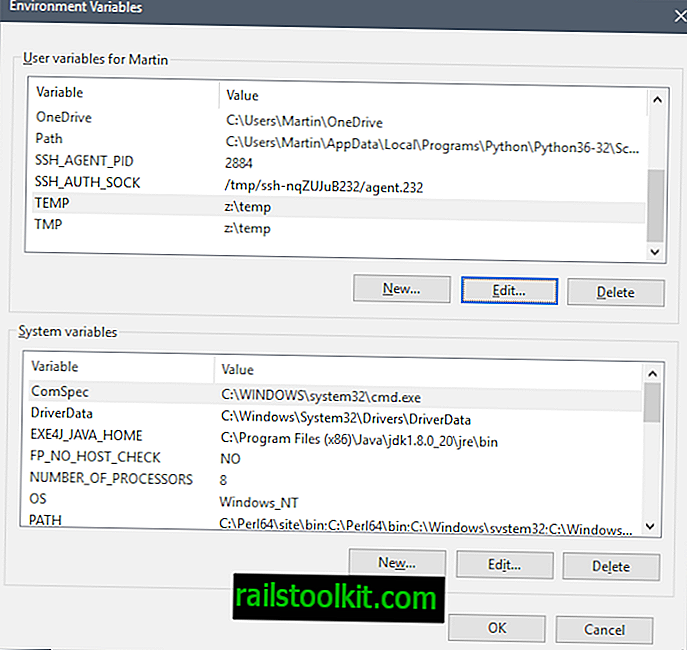
Nu när RAM-skivan skapas kanske du vill konfigurera Windows för att använda disken. En sak du kanske vill överväga att göra är att flytta de tillfälliga mapparna till RAM-skivan så att de rensas automatiskt vid omstart.
- Använd Windows-paus för att öppna systemkontrollpanelen. Om du inte har en pausknapp på tangentbordet, tryck på Windows-tangenten, skriv Kontrollpanelen och välj resultatet. Gå till System och säkerhet> System.
- Välj Avancerade systeminställningar från sidofältet när systemapplet visas.
- Välj miljövariabler i fönstret Systemegenskaper.
- Leta reda på variablerna TEMP och TMP i användarvariabelns fält.
- Dubbelklicka på varje post och ersätt standardvärdet (den temporära filvägen) med en sökväg som pekar på RAM-disken, t.ex. z: \ temp
Konfigurera tredjepartsprogram för användning med en RAM-disk
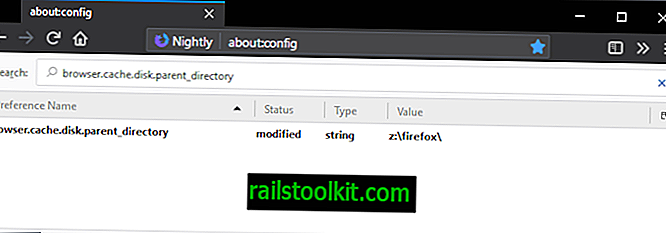
Du kan konfigurera tredjepartsprogram för att använda RAM-skivan också om tredjepartsprogram låter dig flytta cachekatalogen.
Du kan kolla in vår guide för att flytta Firefox-cache till en RAM-skiva och kan göra samma sak för andra applikationer som stöder inställning av anpassade kataloger.
Även om det förmodligen är det främsta syftet att använda minnebaserade skivor att flytta cachekataloger till RAM-disken, är det också användbart på andra sätt. Här är tre:
- Du kan flytta kataloger som bearbetar data till RAM-disken. Om du konverterar videofiler, ljudfiler eller återger något kan du överväga att flytta behandlingen till RAM-skivan för att påskynda processen.
- Vill du testa ett program? Installera den eller lägg den på RAM-disken för att göra det. Installering lämnar några spår av filen på systemet, t.ex. i installerade program, men själva programmet försvinner vid nästa omstart.
- Lägg spel och andra applikationer som drar nytta av snabbare laddningstider på disken. Vissa RAM-skivor stöder lagring av permanenta filer på disken som du behöver när du vill spela spel från disken. Observera att många spel är ganska stora och att du behöver mycket RAM för att flytta dem i sin helhet till disken.
Stängande ord
Att skapa och använda en RAM-skiva är en enkel process. Medan du behöver installera och konfigurera disken en gång körs den automatiskt efter den första installationen.